最近不少朋友都在问小编关于电脑重新做系统怎么操作,然后小编就花了一些时间来了解这个,所以小编现在就来将电脑重装系统的操作技巧来传授给你们。希望能够帮助兄弟姐妹们!给你们提供电脑怎么重装系统思路,看看以下这篇文章吧~
随着社会的发展,电脑已经成为我们在日常工作、生活中不可或缺的工具。但它毕竟是电子产品用久了,难免就会出现一些故障问题,如电脑蓝屏死机,遇到这个问题该如何处理呢?重装系统呗,这不是说重装系统可以解决如何“不听话”的电脑问题吗,怎么重装系统彻底?这里小编就给大家介绍电脑怎么重装系统的方法。
文章目录导航:
方法一、电脑系统怎么重装之一 —— 一键重装win10系统
方法二、电脑系统怎么重装之二 —— 一键重装系统Win7步骤
方法三、电脑系统怎么重装之三 —— U盘重装win10系统
方法一、 一键重装win10系统
1、准备重装系统的软件,搜索“下载火(xiazaihuo.com)系统官网”,在官网内下载下载火(xiazaihuo.com)一键重装。
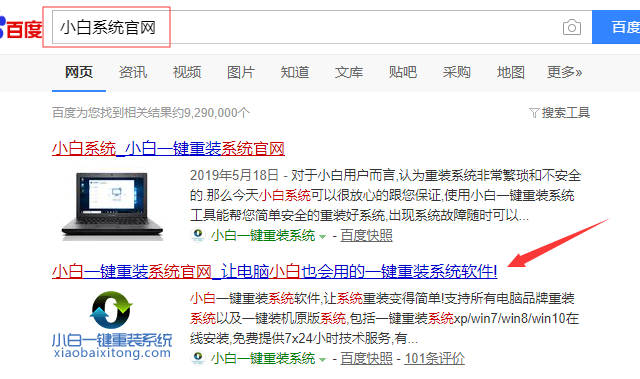
电脑怎么重装系统 图1
2、点击打开下载火(xiazaihuo.com)软件。
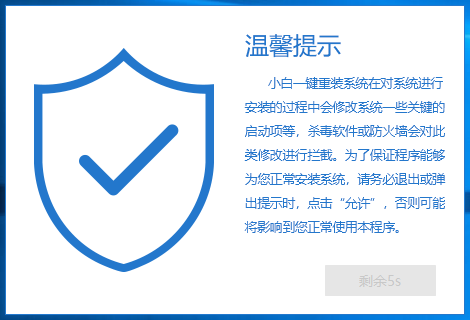
电脑怎么重装系统 图2
3、会自动进入在线重装界面,选择安装此系统。
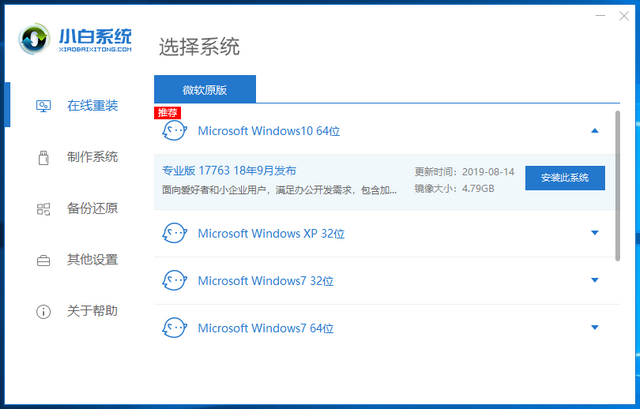
电脑怎么重装系统 图3
4、选好系统后,可以选择预装一些我们想要的软件,下一步之后喝杯茶等待一段时间吧。
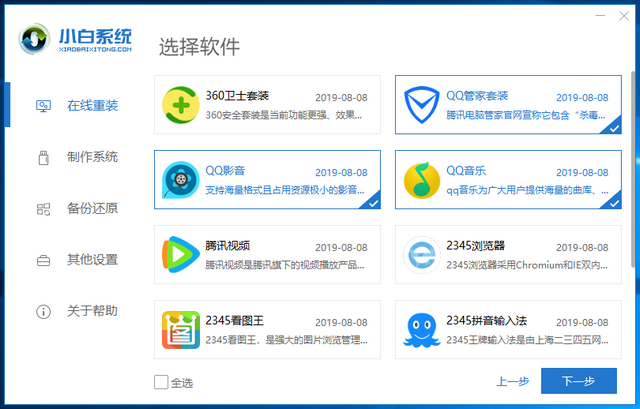
电脑怎么重装系统 图4
5、之后下载火(xiazaihuo.com)就会自动重装系统了,这时候我们只要等待就可以了,下载火(xiazaihuo.com)系统会自动帮我们重装好系统。
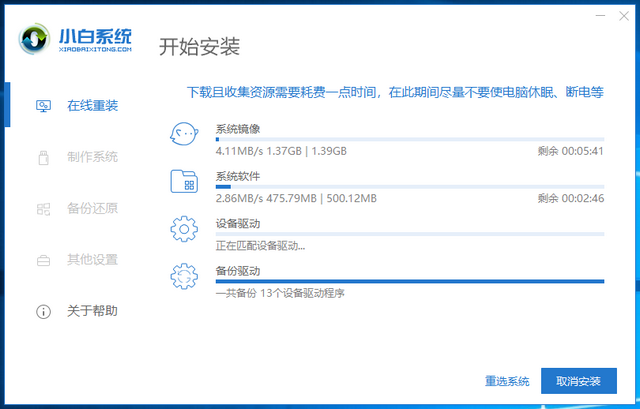
电脑怎么重装系统 图5
6、等待进入win10系统桌面,系统就安装完成了。

电脑怎么重装系统 图6
方法二、一键重装系统Win7步骤(电脑无法开机可以使用U盘重装系统的方法,可以参考U盘重装win10系统教程):
1、 在系统之家一键重装官网下载系统之家一键重装系统软件:http://www.kkzj.com/
2、 打开运行系统之家一键重装系统软件,打开前先关闭所有的杀毒软件,避免因拦截造成重装过程失败。
3、 打开软件后默认打开一键装机界面,这里选择系统重装。软件里面还有很多实用的功能,有兴趣可以自己探索下。
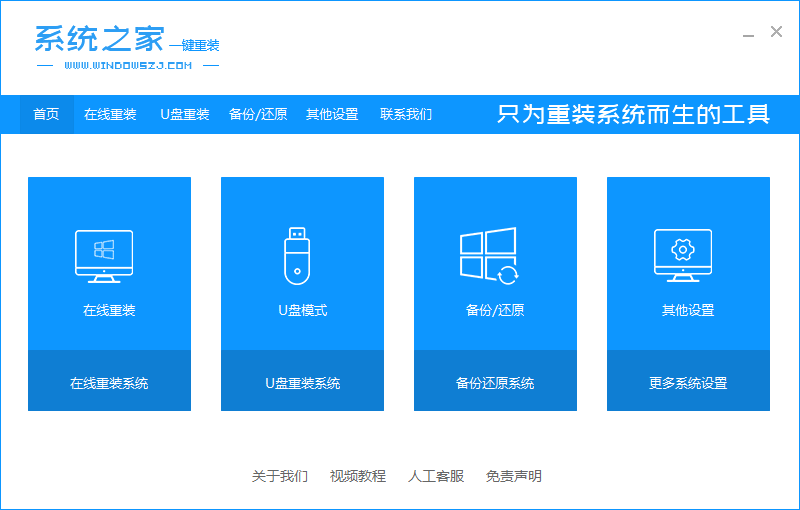
电脑怎么重装系统 图7
4、 检测电脑的系统及硬件环境,这里可以看到自己电脑的一些信息,点击下一步。
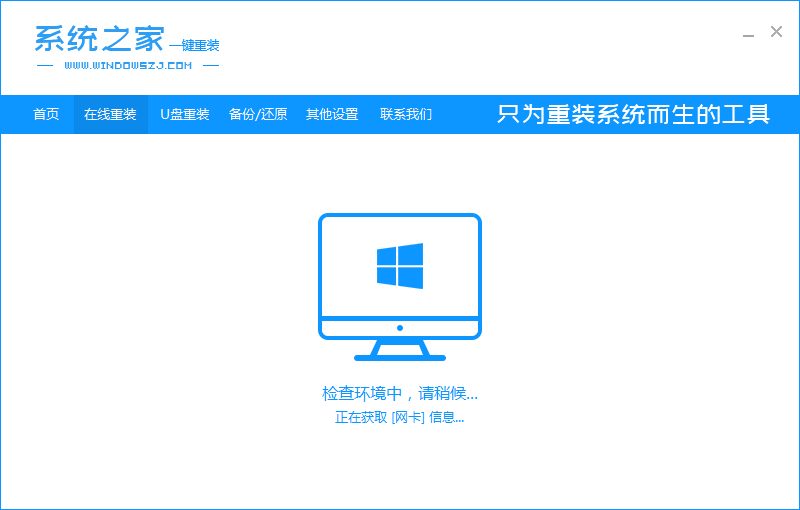
电脑怎么重装系统 图8
5、 选择系统,你需要重装什么系统就选择什么系统,我们选择Win7系统,点击下一步。
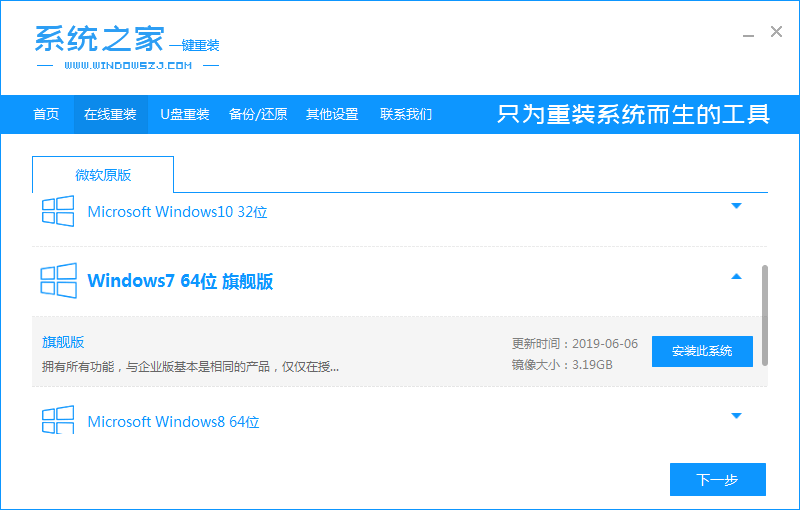
电脑怎么重装系统 图9
6、 可以选择备份系统盘(C盘)的资料,如果没什么重要的资料建议不备份,以免浪费大量的时间,点击下一步后点击安装系统。
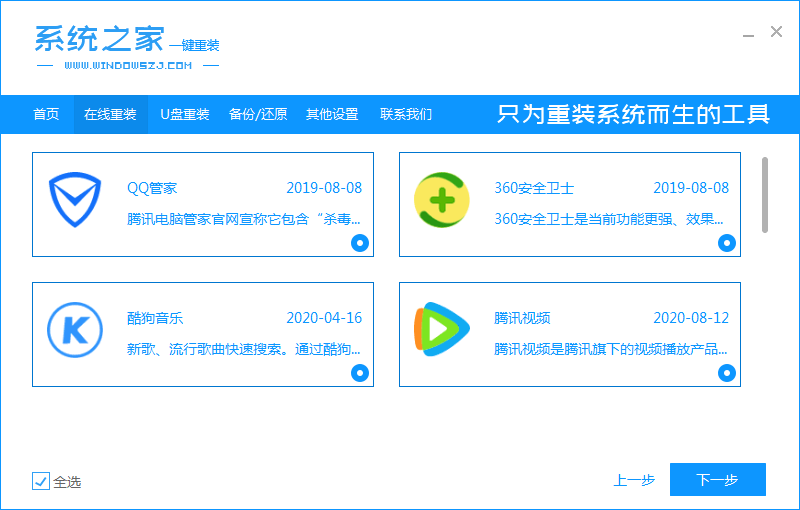
电脑怎么重装系统 图10
7、 开始下载Win7系统镜像文件,耐心等待下载完成即可。
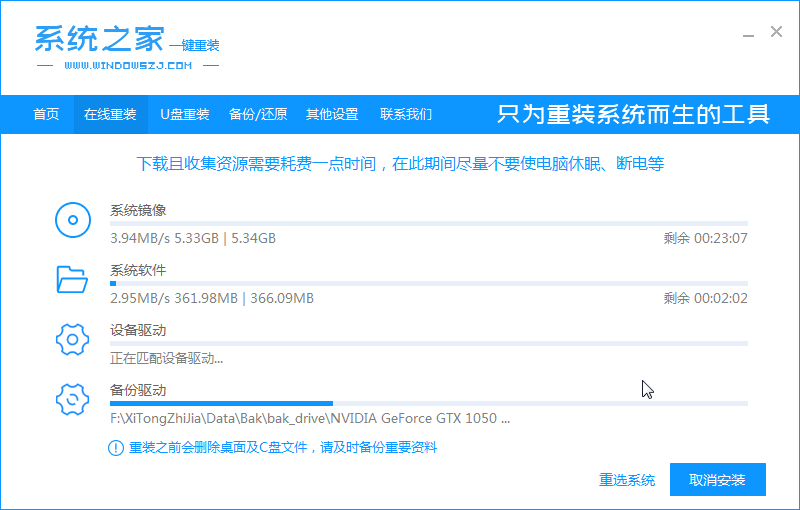
电脑怎么重装系统 图11
8、 系统下载完成后,系统之家软件将会校验系统文件MD5值,完成后会自动重启进行系统重装。
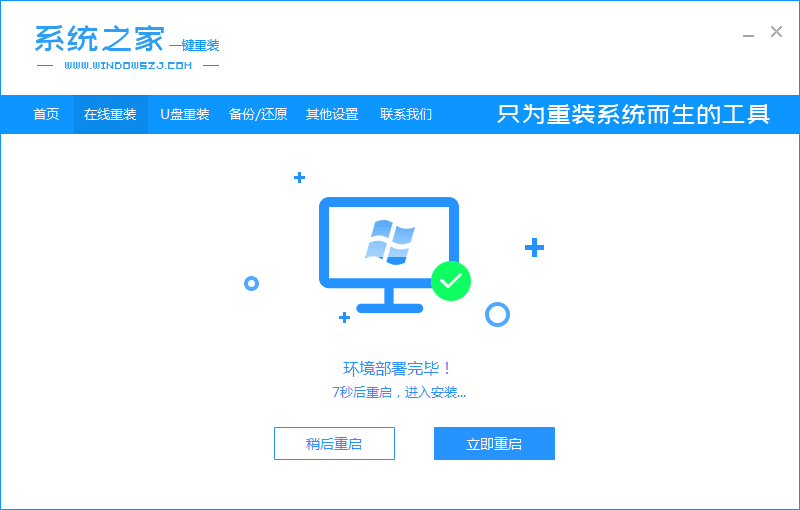
电脑怎么重装系统 图12
9、 重启系统后选择 系统之家一键重装 DOS-GHOST系统安装模式,也可以选择PE安装模式,或者让他自己运行,不操作。
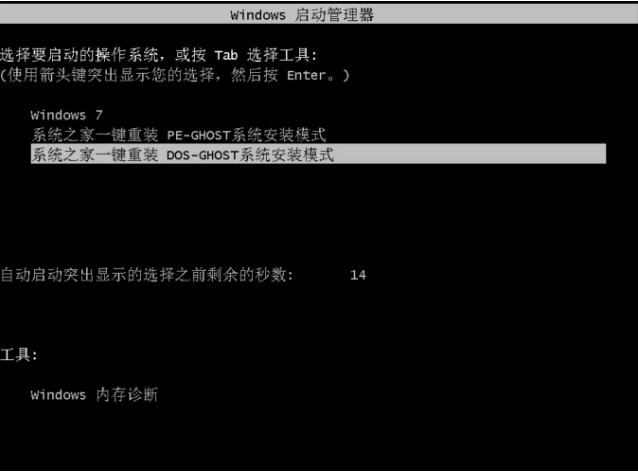
电脑怎么重装系统 图13
笔者教你电脑开机黑屏怎么办
电脑开机黑屏其实是非常常见的一种故障问题,特别是那些老旧的电脑及组装电脑比较容易出现这个问题.那么遇到这个问题时该如何处理呢?这里小编就给大家陈述一下电脑的解决方法.
10、 之后进入Ghost还原系统过程,这个过程完成后会自动重启电脑。
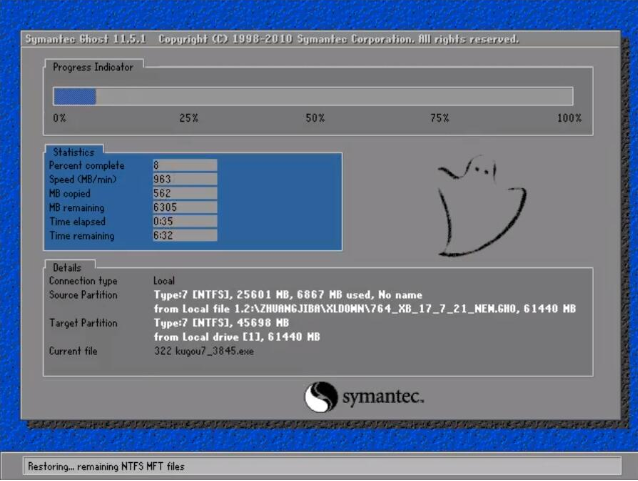
电脑怎么重装系统 图14
11、 重启后进去系统的部署安装过程,设置系统及安装驱动程序,期间会多次重启电脑系统,这是正常现象。

电脑怎么重装系统 图15
12、进入到桌面后一键重装Win7系统就完成了。

电脑怎么重装系统 图16
方法三:U盘重装win10系统
1、通过制作U盘启动盘安装win10系统具体教程:从u盘安装win10怎么安装
相关视频教程阅读:win10U盘重装教程
一、提前准备工具
1、可以正常使用的电脑一台。
2、一个8G或以上的空u盘。
3、下载火(xiazaihuo.com)一键重装系统工具。
二、制作系统启动u盘
1、打开网页搜索引擎搜索“下载火(xiazaihuo.com)系统官网”到官网内下载下载火(xiazaihuo.com)PE软件。
2、关闭杀毒软件,打开下载火(xiazaihuo.com)PE进入主界面,选择“制作U盘”下一步。
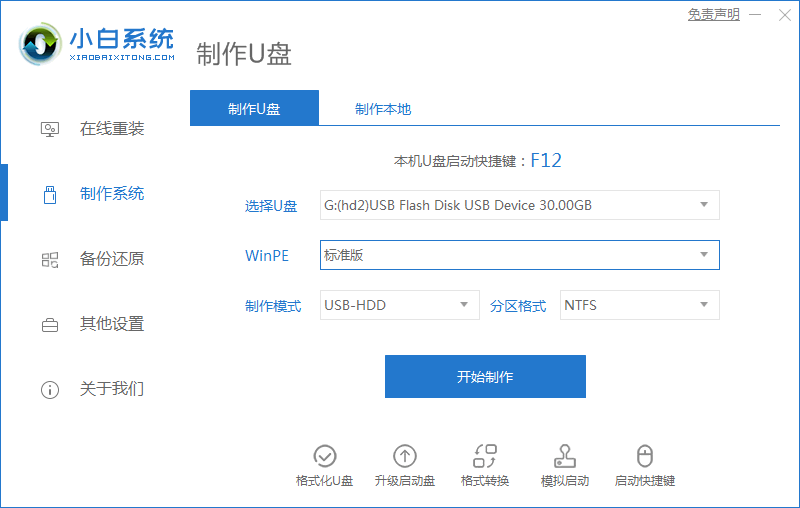
3、将界面切换到“制作U盘”窗口,下载火(xiazaihuo.com)PE会自动识别U盘,单击“开始制作”。
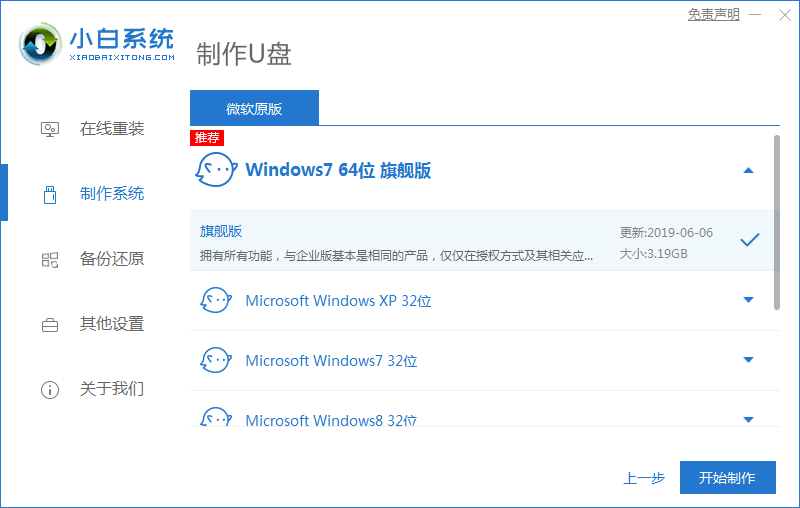
4、进入系统选择界面,选择需要重装的Windows10系统,点击“开始制作”。
5、等待启动u盘制作完成后,拔掉u盘即可。

三、u盘重装步骤
1、u盘插入需要重装的电脑,并重启电脑快速断续的按启动热键,一般是F12、F8、F9、F11、ESC,都可以逐一尝试,一般开机后屏幕下方有几行英文,可以看到启动热键提示。
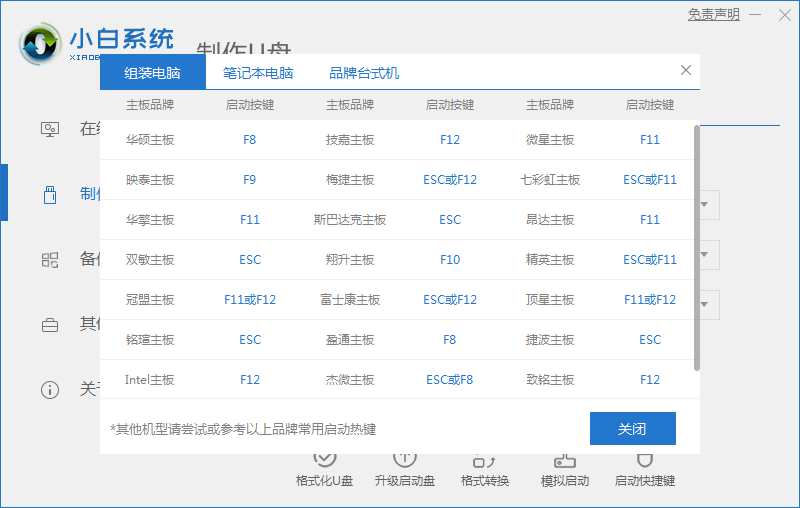
2、进入快速启动界面,选择带USB开头的u盘启动项回车键进入。
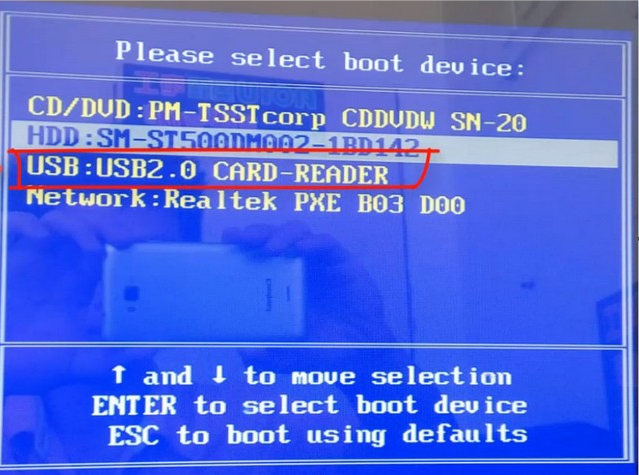
3、进入下载火(xiazaihuo.com)PE选择界面,这里我们选择“启动win10x64PE(2G以上内存)”回车键进入。
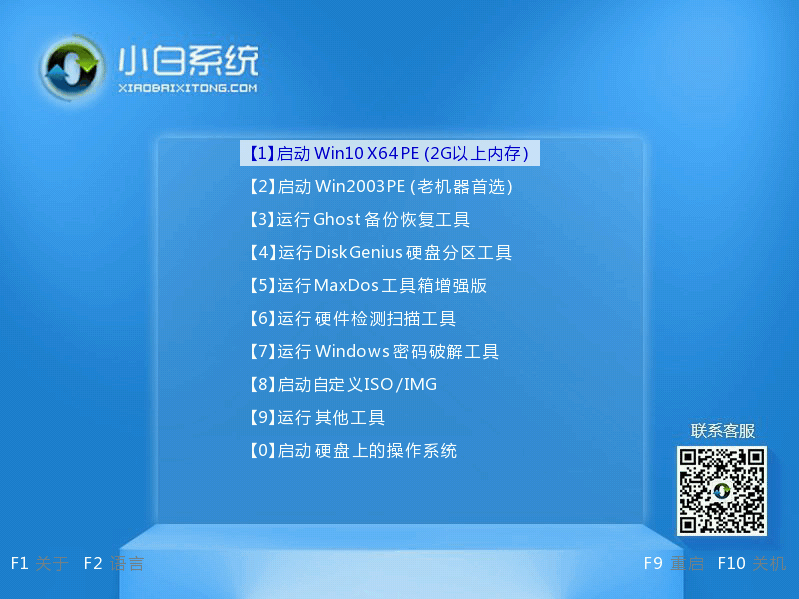
4、进入下载火(xiazaihuo.com)PE界面,自动弹出下载火(xiazaihuo.com)PE装机窗口这里选择需要重装的系统版本安装。
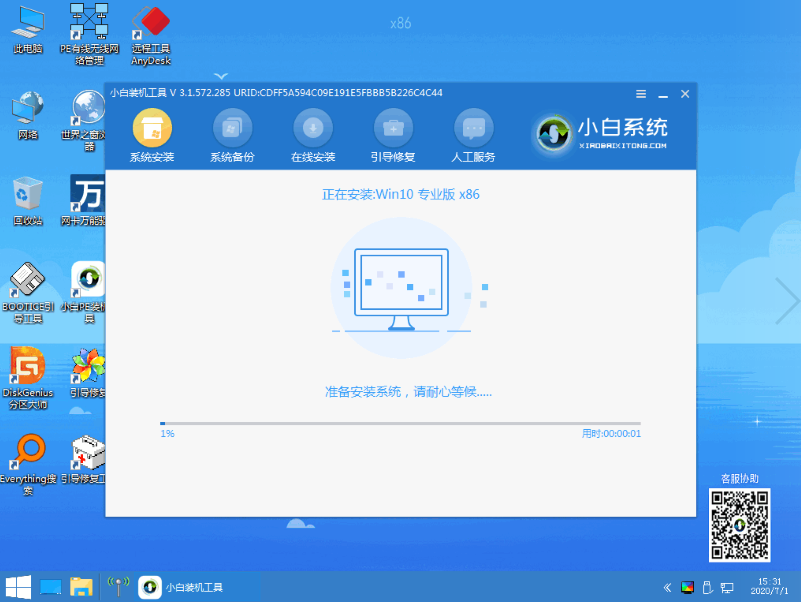
5、目标分区选择“C盘”,然后点击“开始安装”。
6、等待系统安装完成后,按照提示拔掉u盘重启电脑即可。
7、等待安装完成就能看到我们的系统以及安装好啦!

以上就是电脑重新做系统怎么操作的操作流程啦~通过使用系统之家一键重装软件,您不仅可以在线重装 Win7,还可以安装 Windows 8、10 等等系统,在线重装非常方便。想要了解更多关于电脑重装系统的文章内容可以点击下载火(xiazaihuo.com)一键重装系统软件了解更多资讯,希望以上内容可以帮到大家。
以上就是电脑技术教程《手把手教你电脑怎么重装系统》的全部内容,由下载火资源网整理发布,关注我们每日分享Win12、win11、win10、win7、Win XP等系统使用技巧!教你mdf文件用什么打开
相信大家在使用电脑的过程中都遇到过后缀为mdf文件怎么打开的文件,但又不知道是什么意思,也不知道该怎么打开,这该怎么办呢?不急不急,下面小编就给大家带来mdf的打开方法.






